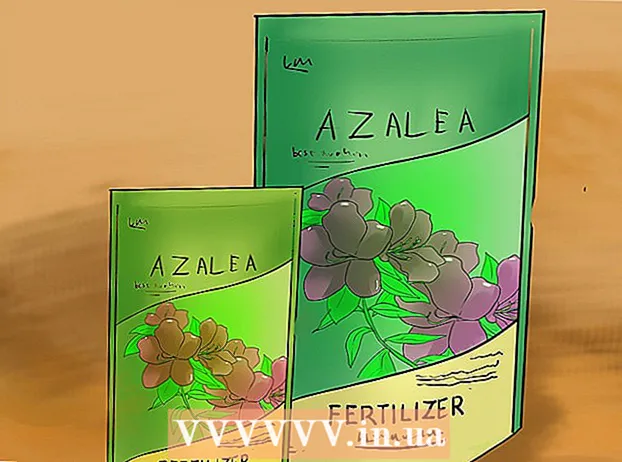Аутор:
Louise Ward
Датум Стварања:
3 Фебруар 2021
Ажурирати Датум:
1 Јули 2024

Садржај
Овај викиХов вас учи како да се повежете са Ви-Фи мрежом за ваш иПхоне, Андроид и Виндовс или Мац рачунар.
Кораци
Метод 1 од 4: На иПхоне-у и иПад-у
. Ова апликација се налази на почетном екрану.
- Ови кораци се примењују и на иПод тоуцх.
. Ако је прекидач поред заглавља ВИ-ФИ већ зелено, прескочите овај корак.

. Ова опција се обично налази у горњем левом углу менија. Отвориће се Андроид-ова Ви-Фи подешавања.
. Биће омогућена Ви-Фи функција.
- Ако је горњи прекидач већ у положају „УКЉУЧЕНО“, можете прескочити овај корак.
у доњем десном углу траке задатака. Ако нисте повезани на мрежу, одмах изнад иконе може се приказати ознака *. Кликните на марку ^ да отворите мрежна подешавања.
- У оперативном систему Виндовс 7 икона Ви-Фи је низ трака.
- У оперативном систему Виндовс 8 треба да задржите показивач миша изнад горњег десног угла екрана, а затим кликнете Подешавања.

трака са менијима у горњем десном углу екрана. Ако рачунар није повезан на Ви-Фи мрежу, ова икона ће бити празна
.
Кликните на назив мреже. Отвориће се прозор и затражиће од вас да унесете лозинку.

Унесите мрежну лозинку када се то затражи. Ако сте у кућној мрежи и немате постављену лозинку, мораћете да потражите лозинку за Ви-Фи на дну или на задњој страни рутера.- Ако мрежа нема лозинку, рачунар ће се аутоматски повезати чим кликнете на име мреже.
Кликните Придружити на дну искачућег прозора. Све док је мрежна лозинка правилно унета, Мац рачунар ће почети да се повезује. реклама